Fix Gboard bliver ved med at gå ned på Android
I tastaturverdenen er der meget få, der kan matche dygtigheden fra Gboard ( Google Keyboard ). Dens sømløse ydeevne og intuitive grænseflade har gjort det til positionen som et standardtastatur i mange Android - telefoner. Tastaturet integrerer sig selv med andre Google -apps sammen med et væld af sprog og tilpassede visningsmuligheder, hvilket gør det til et almindeligt foretrukket valg af tastatur.
Intet er dog nogensinde perfekt, og Gboard er ingen undtagelse. Brugere støder på visse problemer i Google -appen, hvoraf det mest fremtrædende er, at Gboard bliver ved med at gå ned. Hvis du også står over for det samme, vil denne artikel hjælpe dig med at finde ud af de afhjælpende foranstaltninger til dette problem.

Men før vi begynder, er der nogle foreløbige kontroller for at løse problemet med hurtige trin. Det første trin er at genstarte din telefon. Når telefonen genstarter, skal du kontrollere, at problemet ikke skyldes de tredjepartsapps, du bruger. Hvis Gboard- tastaturet fungerer korrekt med andre apps, skal du afinstallere de andre apps, der får tastaturet til at gå ned.
Fix Gboard bliver ved med at gå ned på Android(Fix Gboard keeps crashing on Android)
Hvis du fortsætter med at støde på problemet med nedbrud efter disse trin, skal du følge et af disse trin for at løse problemet.
Metode 1: Gør Gboard til dit standardtastatur(Method 1: Make Gboard your Default Keyboard)
Gboard kan gå ned på grund af konflikter med systemets standardtastatur. I dette tilfælde skal du vælge Gboard som dit standardtastatur og stoppe sådanne sammenstød. Følg disse trin for at foretage ændringen:
1. Gå til afsnittet Additional Settings/Systemindstillingsmenuen(settings) .
2. Åbn Sprog og input, og find det aktuelle tastaturvalg.( locate the Current Keyboard selection.)

3. I dette afsnit skal du vælge Gboard for at gøre det til dit standardtastatur.
Metode 2: Ryd Gboard-cache og data(Method 2: Clear Gboard Cache and Data)
En af de mest almindelige rettelser til eventuelle tekniske problemer på telefonen er at rydde den gemte cache og data. Lagringsfilerne kan skabe problemer i appens gnidningsløse funktion. Derfor kan rydning af både cache og data hjælpe med at løse problemet. Følgende trin hjælper dig med at udføre denne løsning:
1. Gå til indstillingsmenuen,(settings menu) og åbn sektionen Apps(Apps section) .

2. Find Gboard(locate Gboard) i Administrer apps .

3. Når du åbner Gboard , vil du støde på knappen Lager(Storage button) .

4. Åbn sektionen Lager for at rydde data og rydde cache i Gboard-appen.(Storage section to clear data and clear cache in the Gboard app.)
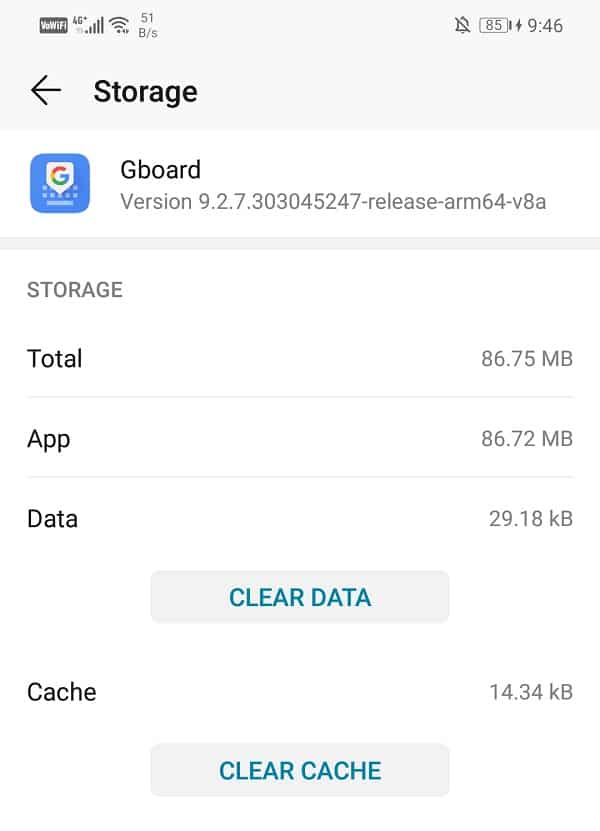
Når du har udført disse trin, skal du genstarte din telefon for at kontrollere, om du er i stand til at Fix Gboard bliver ved med at gå ned på Android.( Fix Gboard keeps crashing on Android.)
Metode 3: Afinstaller Gboard og installer igen(Method 3: Uninstall Gboard and Install Again)
En nem måde at håndtere problemet med nedbrud er at afinstallere Gboard . Dette vil tillade dig at slippe af med den ældre version, som sandsynligvis er fejlbehæftet. Du kan geninstallere den opdaterede app komplet med de seneste fejlrettelser. For at afinstallere, gå til Play Butik(Store) , søg derefter efter appen og tryk på knappen Afinstaller(Uninstall) . Når du er færdig, skal du geninstallere Gboard-appen fra Play Butik(Gboard app from the Play Store) . Dette vil hjælpe dig med at løse problemet.
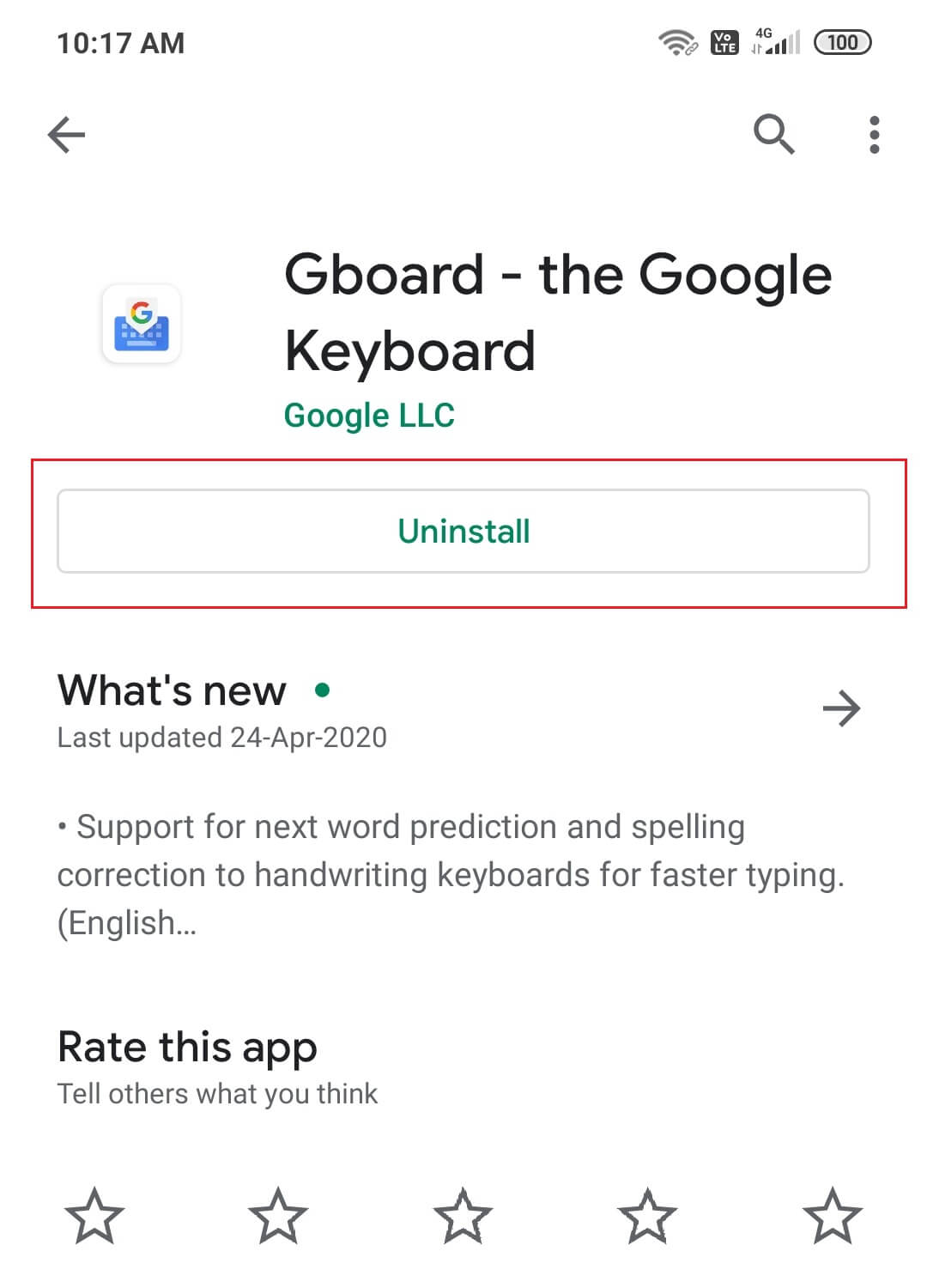
Læs også: (Also Read: )Fjern dig selv fra gruppetekst på Android(Remove Yourself From Group Text On Android)
Metode 4: Afinstaller opdateringer(Method 4: Uninstall Updates)
Nogle nye opdateringer kan nogle gange forårsage, at din app ikke fungerer. Derfor skal du afinstallere de nyere opdateringer, hvis du ikke ønsker at afinstallere selve appen. Du kan afinstallere opdateringerne gennem følgende trin:
1. Gå til indstillinger(settings) og åbn apps sektionen(apps section) .

2. Find og åbn Gboard .

3. Du finder valgmulighederne i rullemenuen øverst til højre.
4. Klik på Afinstaller opdateringer(Uninstall updates) fra denne.

Metode 5: Tving stop Gboard(Method 5: Force Stop Gboard)
Hvis du allerede har prøvet flere løsninger, og ingen af dem kunne forhindre dit Gboard i at gå ned, så er det tid til, at du tvinger appen til at stoppe . (Force Stop)Nogle gange, når apps fortsætter med at fungere dårligt på trods af at de lukker flere gange, kan tvungen stop-handling løse problemet. Det stopper appen fuldstændigt og giver den mulighed for at starte forfra. Du kan tvinge din Gboard -app til at stoppe på følgende måde:
1. Gå til indstillingsmenuen(settings menu) og apps sektionen(apps section) .

2. Åbn Apps , og find Gboard .

3. Du finder muligheden for at tvinge stop.
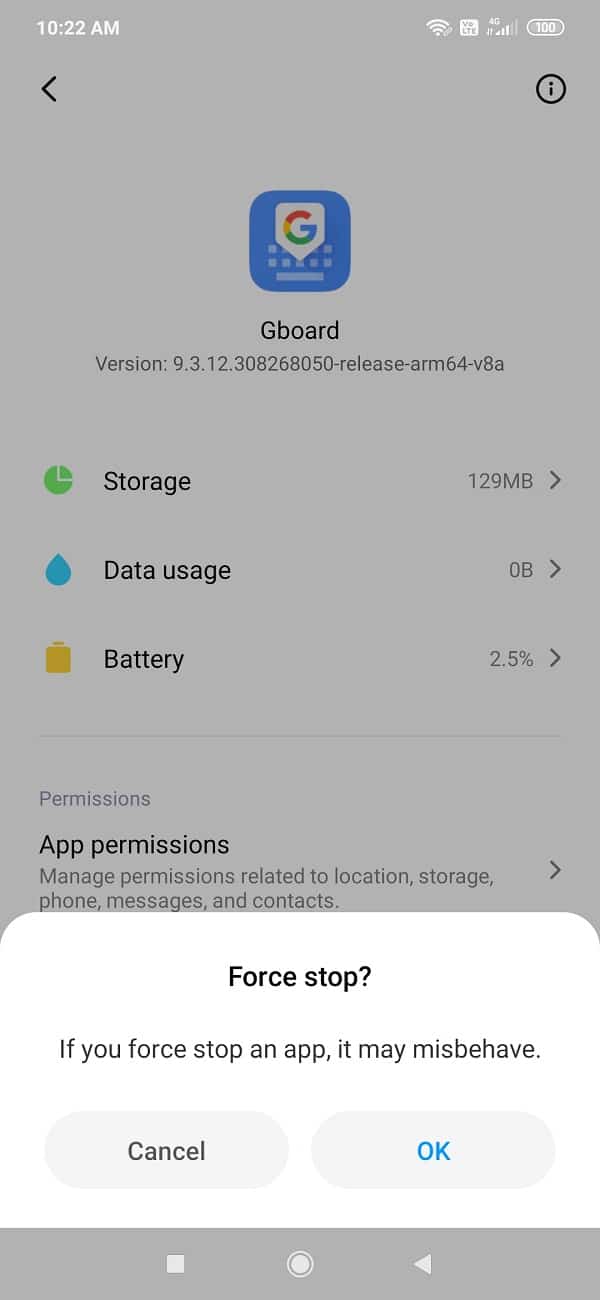
Metode 6: Genstart telefonen i fejlsikret tilstand(Method 6: Restart Phone in Safe Mode)
En ret kompliceret løsning på dette problem er at genstarte din telefon i sikker tilstand. Det er også vigtigt at bemærke, at proceduren er forskellig for forskellige telefoner. Du kan prøve disse trin for at udføre denne handling:
1. Sluk din telefon,(Switch off your phone) og genstart den ved hjælp af tænd/sluk-knappen.

2. Mens genstarten er i gang, skal du trykke længe på begge lydstyrkeknapper samtidigt.( both the volume buttons simultaneously.)
3. Fortsæt med dette trin, indtil telefonen er tændt.
4. Når genstarten er fuldført, vil du se fejlsikret tilstand(Safe Mode) enten nederst eller øverst på din skærm.

Efter at have udført genstarten, vil du være i stand til at løse problemet med Gboard, der bliver ved med at gå ned på Android( fix Gboard keeps crashing issue on Android) . I tilfælde af at appen fortsætter med at gå ned, skyldes fejlen nogle andre apps.
Metode 7: Fabriksindstilling(Method 7: Factory Reset)
Hvis du kun ønsker at bruge Gboard og er villig til at gå i et hvilket som helst omfang for at afhjælpe dets funktion, så er dette sidste udvej. Fabriksindstillingen kan slette alle data fra din telefon. Følgende trin vil guide dig gennem processen:
1. Gå til Indstillinger(Settings) på din telefon.

2. Tryk på fanen System(System tab) .

3. Hvis du ikke allerede har sikkerhedskopieret dine data, skal du klikke på indstillingen Sikkerhedskopier dine data for at gemme dine data på Google Drev.(Backup your data option to save your data on Google Drive.)
4. Klik derefter på fanen Nulstil(Reset tab) .

5. Klik nu på indstillingen Nulstil telefon(Reset Phone option) .

6. Vent(Wait) et par minutter, hvorefter telefonens(Phone) nulstilling begynder.
Anbefalet: (Recommended:) Sådan nulstiller du din Android-telefon(How to Reset Your Android Phone)
Adskillige Gboard- brugere over hele verden har bekræftet, at en ny opdatering får appen til at fungere gentagne gange. Hvis du står over for det samme problem, bør de ovenfor diskuterede metoder være i stand til at Fix Gboard bliver ved med at gå ned på Android-problem. (Fix Gboard keeps crashing on Android issue. )
Related posts
Sådan rettes Gboard, der ikke virker på Android og iOS
9 måder at ordne Gboard er holdt op med at fungere på iPhone og Android
Rette Kan ikke downloade apps på din Android-telefon
Sådan repareres Instagram bliver ved med at crashe (2022)
Ret Android-meddelelser, der ikke vises
Ret Instagram 'Ikke offentliggjort endnu. Try Again' Error på Android
9 måder at ordne Twitter-videoer, der ikke afspilles
Løs almindelige problemer med Moto G6, G6 Plus eller G6 Play
Sådan rettes langsom opladning på Android (6 nemme løsninger)
20 hurtige måder at ordne mobilt hotspot, der ikke virker på Android
Fix Google Assistant bliver ved med at dukke op tilfældigt
Løs problemer med at sende eller modtage tekst på Android
Ret ingen SIM-kort fundet fejl på Android
9 måder at ordne Instagram Direct Messages, der ikke virker (DM'er virker ikke)
Sådan rettes Pokémon Go GPS-signal ikke fundet
Ret Google Maps, der ikke virker på Android [100 % fungerer]
Ret download afventende fejl i Google Play Butik
Ret Spotify, der ikke åbner på Windows 10
Ret Google Assistant, der ikke virker på Android
6 måder at løse "OK Google" på, der ikke virker
